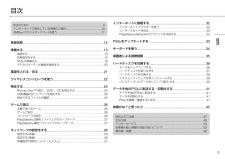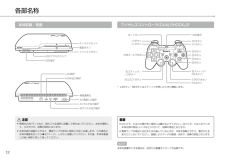Q&A
取扱説明書・マニュアル (文書検索対応分のみ)
"ディスク"2 件の検索結果
"ディスク"10 - 20 件目を表示
全般
質問者が納得デジタル放送を録画したのであれば、
CPRM対応DVD-R等にVRモードで
ムーブ/コピーした後、ファイナライズしてください。
その上で、再生機器がCPRM対応VRモードの再生に
対応している必要あり。
また、規格対応の製品化の時間的流れがあり、
CPRM対応のDVD-RWの再生には対応して
いてもCPRM対応のDVD-Rの再生には対応
していないプレイヤーの場合もあり。
よってより再生できる機器が多いのは、CPRM
対応のDVD-RW
ついでに
CPRM対応ディスクがPCで再生できる要件は
...
4759日前view174
全般
質問者が納得映画ソフトは基本48kHzです。
オーサリングの都合もあり、192kHzはもちろん、96kHzが利用されることはほとんどないようです。
ビット数の方はいろいろのようですが、HDMIでAVアンプにつないでDolby True HDと認識されていれば、ディスクに入っている情報は取り出せているはずです。
4362日前view121
目次安全のために ...................................................................................... インターネットで提供している情報のご案内......................................... 10(クロスメディアバー)を使う ................................................... 11XMB ™インターネットに接続する ..........................................................32インターネットブラウザーを使う ....................................................... ユーザーズガイドを見る.................................................................... PlayStation®Network のアカウントを作成する ...................
製品全般についてのご注意油煙や湯気の当たる場所、湿気やほこりの多い場所に置かない火災や感電の原因となります。電源コードを傷つけない安雷が鳴り出したら、電源コードや LAN ケーブル、本体にさわらないコードが傷ついたまま使うと、火災や感電の原因となります。ぬれた手で電源コードのプラグにさわらないのた感電の原因となります。壁や棚などの間にはさみ込まない。 加工しない。 全熱器具に近づけない。加熱しない。 物を載せない。引っ張らない。 本体を移動するときは電源コードのプラグを抜く。 電源コードを抜くときは、プラグを持ってまっすぐ抜く。 専用の電源コードを使う付属の電源コードは本機だけで使用できる専用品です。他の製品では使用できません。また付属の電源コード以外は本機で使用しないでください。発熱により火災 感電の原因となります。・分解や改造をしない火災や感電、けがの原因となります。また、ディスクを読み出すためのレーザー光が目に入ると視力障害を起こす原因となります。内部(端子類、通風孔、ディスクスロット)に水や異物を入れない火災や感電、故障の原因となります。水や異物が入ったときは、すぐに電源コードのプラグをコ...
安全のために接続するときは、端子類にほこりや異物が付いていないか確かめる本体や電源コードなどの端子に、ほこりや異物が付いているときは、乾いた布でふいてから接続してください。ほこりや異物を付けたまま使うと、火災や感電の原因となります。無線通信機能を使うときは、心臓ペースメーカーの装着部から 22cm 以上離す電波により、心臓ペースメーカーの動作に影響を与えることがあります。病院など使用を禁止された場所や、電子機器 * の近くでは、無線通信機能を使わない電波が電子機器 * に影響をおよぼし、誤動作による事故の原因となります。* 心臓ペースメーカー、その他医療用電子機器、火災報知器、自動ドア、その他の自動制御機器など。不安定な場所に置かないぐらついた台の上などに置くと、本体や周辺機器が落ちて、けがや故障の原因となります。置き場所などの強度も充分に確かめてください。横置き、縦置き以外の置きかたをしないけがや故障の原因となります。縦置きにするときは、専用の縦置きスタンド(別売品)を使ってください。ディスクを入れたまま移動させない、置きかたを変えない振動によりディスクに傷が付いたり、故障の原因となったりします。本体とケー...
各部名称本体前面/背面ワイヤレスコントローラ DUALSHOCK®3)(ポートランプL2 ボタンL1 ボタンディスクスロットUSB 端子R2 ボタンR1 ボタン電源ボタンイジェクトボタンHDD アクセスランプボタン方向キー上下左右ボタンボタンUSB 端子ボタン左スティック/L3 ボタン *右スティック/R3 ボタン *SELECT ボタンSTART ボタンPS ボタンLAN 端子HDMI 出力端子* L ボタン、R ボタンはスティックを押したときに機能します。背面通風孔AC 電源入力端子AV マルチ出力端子光デジタル出力端子注意重要 密閉式の AV ラックなど、熱のこもる場所に設置して使わないでください。本体が過熱して、火災やけが、故障の原因となります。 ほこりや、たばこの煙が多い場所には置かないでください。ほこりや、たばこのヤニが本体内部の部品(レンズなど)に付いて、故障の原因となります。 本体内部の温度が上がると、電源ランプが赤色と緑色に交互に点滅します。この場合は本体の電源を切って(、しばらく放置してください。その後、本体を風通1 ページ)しの良い場所に移して使ってください。 電源ランプが...
USB 機器内のコンテンツを再生するUSB ケーブルを使って、USB マスストレージクラスに対応した外部機器などを接続できます。本体の電源を入れたまま接続できます。接続する外部機器の取扱説明書もあわせてご覧ください。1 重要 データの書き込み/読み出し/削除中は、USB 機器を取りはずしたり、電源を切ったりしないでください。データが破損する原因となります。生するUSB 機器を接続する。画面にアイコンが表示されます。再(書き込み防止)スイッチのある USB メモリなどを使うときは、PS ® ライトプロテクト本体に接続した状態でスイッチの操作をしないでください。データが破損する原因となります。再生できるファイルの種類本機で再生できるファイル形式には、 ATRAC」「MP」「AAC」「、、、「JPEG」「MPEG-」、などがあります。最新の情報については、ユーザーズガイド http://manuals.playstation.net/document/)(をご覧ください。デジタルカメラなどの外部機器2 アイコンを選び、ボタンを押す。再生できるコンテンツの一覧が表示されます。ヒント(例 画像データは PS...
PlayStation®3 規格ソフトウェアのセーブデータ重要PlayStation® 規格ソフトウェアのセーブデータは、ハードディスクに保存されます。 (ゲーム)(セーブデータ管理)で表示できます。ハードディスクに保存されたセーブデータを記録メディアなどに書き出したり、書き出したセーブデータをハードディスクに取り込んだりできます。大切なデータはバックアップのためにコピーしておくことをお勧めします。2 (ゲーム)(セーブデータ管理)を選び、ボタンを押す。書き出し、または取り込みたいセーブデータを選び、1 (ゲーム)ームで(メモリーカード管理 PS/PS2)を選び、()ボタンを押す。2 (新しい仮想メモリーカードの作成)を選び、(]3 [仮想メモリーカード PS)を選び、遊ぶボタンを押す。ボタンを押す。画面の指示に従って操作してください。ボタンを押す。を選び、3 [コピー]ゲ仮想メモリーカードを作成するセーブデータを記録メディアにコピーする1 本機では、PlayStation® 規格ソフトウェアで遊べません。PlayStation® 規格ソフトウェア用の仮想メモリーカードを作成しても、それを使ってゲー...
データを他の PS3® に転送する/初期化するデータを他の PS3® に転送する(設定) (本体設定)[データ転送ユーティリティー]の機能を使って、PS® 転送元)(のハードディスクに保存されたデータを、別の(に転送できます。PS® 転送先)重要データ転送をすると、転送先の PS® に保存されたハードディスクの内容は全て消去されます。(設定) (本体設定)[PS® の初期化] ハードディスクのデーで、タをすべて消去し、さらに (設定)の各項目で設定した値をお買い上げ時の状態に戻せます。データ初期化の方法で[クイックフォーマット]を選ぶと、初期化(フォーマット)時間を短縮できます。より確実にデータを消去したいときは、[フルフォーマット]を選んでください。初期化が完了したあとに再起動すると、初期設定の画面が表示されます。画面の指示に従って、システムソフトウェアの初期設定をしてくだ。さい( 1 ページ)を他のPS3®使いかたや転送制限などについて詳しくは、ユーザーズガイド (http://manuals.playstation.net/document/) をご覧ください。ハードディスクのデータを消去する...
再生する(/Blu-ray Disc™ BD) DVD / CD を再生する1 2 ディスクをセットする。XMB ™にアイコンが表示され、ディスクの再生が始まる。ディスクが自動的に再生されないときは、XMB ™からディスクのアイコンを選び ボタンを押してください。ディスクレーベルのある面を上にしてセットする取り出しかた重要 ディスクスロットにディスクを複数枚入れたり、異物を入れたりしないでください。故障の原因となります。( 本機に対応していないディスクは再生できません。0 ページ)ディスクを取り出すときは、再生を止めたあと、イジェクトボタンを押します。イジェクトボタン24
ハードディスクを交換するPS® に内蔵しているハードディスクを交換できます。注意 ハードディスクを取りはずしたり、交換したりするときは、小さなお子様の手の届かないところで行ってください。ネジなどの部品を誤って飲み込むおそれがあります。 本機を使用した直後は、本体内部が熱くなっています。しばらく放置してから作業を行ってください。ヒント PS® の使用状況によっては、正しくバックアップできないことがあります。個別にコピー/ムーブできるファイルは、あらかじめ予備のバックアップを作成しておくことをお勧めしまをご覧ください。す。詳しくは、「必要なデータを選んでバックアップする」 ページ)( バックアップユーティリティーについて詳しくは、ユーザーズガイドをご覧ください。(http://manuals.playstation.net/document/) ネジカバーや HDD ベイカバーを取りはずすときは爪や指などにけがをしないよう、充分に注意してください。 部品のすき間に指を挟んだり、部品の角などで手や指にけがをしたりしないよう、充分に注意してください。 電源を入れるときは、必ずネジカバーや HD...
4 ハードディスクを取りはずす注意3 ハード 本体がぐらつき不安定なため、ネジをはずすときにけがをしないように注意してください。2 プラス(+)ドライバーで、青色のネジをはずす。 HDD ベイカバーを左側にスライドさせて取りはずす。 ハードディスクを取りはずすときは、電源コードのプラグをコンセントから抜いてください。1 ハードディスクの固定を解除し、HDD ベイカバーを取りはずす。ディス本体の電源ボタンを押して、電源を切る。ク電源ランプが赤色に点灯し、スタンバイ状態になります。交を換電源コードおよびケーブル類を取りはずす。安全のため、電源コードのプラグをコンセントから抜いた状態で、ケーブル類を取りはずしてください。乾いた柔らかい布の上に本体を逆さにして置き、ネジカバーを開ける。HDD ベイカバー5 するハードディスクを取りはずす。取っ手を持ち上げて、ハードディスクを手前に引き出します。ネジカバーの上側にある引っ掛け部に爪をかけて持ち上げ、手前に回転させるようにしてずらします。カバーが固い場合は、マイナス(−)ドライバーなどを使ってください。ネジカバー37
- 1